বাষ্প ডেক এসএসএইচ এখন উপলব্ধ
এই গাইডটি ব্যাখ্যা করে যে কীভাবে আপনার ফাইলগুলিতে দূরবর্তী অ্যাক্সেসের জন্য আপনার স্টিম ডেকে এসএসএইচ সক্ষম এবং ব্যবহার করবেন। স্টিম ডেকের ডেস্কটপ মোডটি কেবল গেমিংয়ের চেয়ে আরও বেশি কিছু করার অনুমতি দেয়, দূরবর্তী ফাইল অ্যাক্সেসকে একটি মূল্যবান বৈশিষ্ট্য তৈরি করে।
আপনার বাষ্প ডেকে এসএসএইচ সক্ষম করে
% আইএমজিপি% এসএসএইচ সক্ষম করতে এই পদক্ষেপগুলি অনুসরণ করুন:
1। আপনার বাষ্প ডেকের উপর শক্তি।
2। বাষ্প বোতাম টিপুন।
3। সেটিংস> সিস্টেম> সিস্টেম সেটিংস> বিকাশকারী মোড সক্ষম করুন এ নেভিগেট করুন 4। বাষ্প বোতাম টিপুন। 5।পাওয়ার> ডেস্কটপ মোডে স্যুইচ করুননির্বাচন করুন
6। স্টার্ট মেনু থেকে কনসোল খুলুন।
7 .. কমান্ডটি ব্যবহার করে একটি পাসওয়ার্ড সেট করুন (যদি আপনি ইতিমধ্যে না থাকেন): পাসডাব্লুডি 8। এসএসএইচ ব্যবহার করে সক্ষম করুন:sudo systemctl sthdশুরু করুন
9। পুনরায় বুট করার পরে এসএসএইচ সক্ষম করতে, ব্যবহার করুন: sudo systemctl sshd সক্ষম করুন`
10। আপনি এখন তৃতীয় পক্ষের এসএসএইচ ক্লায়েন্ট ব্যবহার করে দূরবর্তীভাবে আপনার স্টিম ডেক অ্যাক্সেস করতে পারেন।
গুরুত্বপূর্ণ: ওএস দুর্নীতি রোধে সিস্টেম ফাইলগুলি সংশোধন বা মুছে ফেলা এড়িয়ে চলুন।
আপনার বাষ্প ডেকে এসএসএইচ অক্ষম করা
Ssh অক্ষম করতে:
1। স্টার্ট মেনু থেকে কনসোল খুলুন।
2। এসএসএইচকে রিবুটে স্বয়ংক্রিয়ভাবে শুরু করা থেকে বিরত রাখতে Sudo sudo সিস্টেমটিটিএল অক্ষম করুন sushdব্যবহার করুন। তাত্ক্ষণিকভাবে এসএসএইচ পরিষেবাটি বন্ধ করতেsudo systemctl স্টপ sshd` ব্যবহার করুন।
এসএসএইচ এর মাধ্যমে আপনার বাষ্প ডেকের সাথে সংযুক্ত
% আইএমজিপি% এসএসএইচ সক্ষম করার পরে, সহজ ফাইল স্থানান্তরের জন্য ওয়ার্পিনেটরের মতো তৃতীয় পক্ষের অ্যাপ্লিকেশন ব্যবহার করুন। আপনার স্টিম ডেক এবং আপনার পিসি উভয়তে ওয়ারপিনেটর ইনস্টল করুন, তারপরে সাধারণ ড্র্যাগ-এবং ড্রপ ফাইল স্থানান্তরের জন্য এটি একই সাথে উভয় ডিভাইসে চালু করুন।
বিকল্পভাবে, আপনি যদি লিনাক্স পিসি ব্যবহার করেন তবে আপনি আপনার ফাইল ম্যানেজার ব্যবহার করতে পারেন। ঠিকানা বারে এসএফটিপি://ডেক@স্টিমডেক (আপনার স্টিম ডেকের হোস্টনেমের সাথেডেকপ্রতিস্থাপন করুন) এবং আপনার আগে সেট করা পাসওয়ার্ড সরবরাহ করুন।
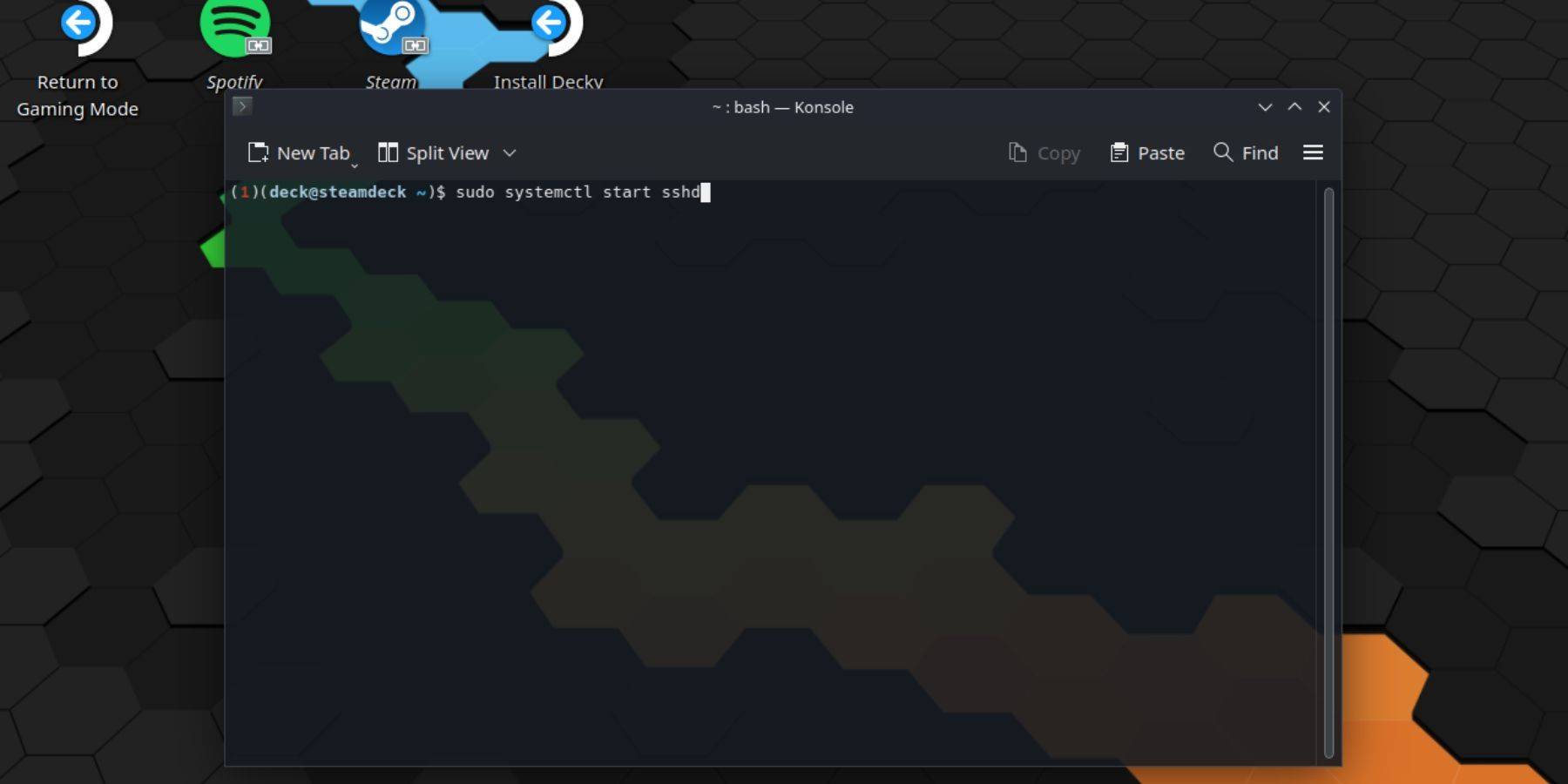
-
ভ্যালেন্টাইনস ডে ডিল: অ্যাপল আইপ্যাড (10 তম জেন) $ 279.99 এর জন্য স্ন্যাগ করুন! অ্যামাজনের সর্বশেষতম দশম প্রজন্মের অ্যাপল আইপ্যাডের দাম কেবল $ 279.99 ডলারে কমিয়ে দেওয়া-তবে আপনাকে পণ্য পৃষ্ঠায় একটি $ 19.01 কুপন ক্লিপ করতে হবে। বর্তমানে, কেবল নীল এবং রৌপ্য মডেলগুলি এই ছাড়যুক্ত মূল্যে উপলব্ধ। যখনলেখক : Caleb Feb 25,2025
-
মিনক্রাফ্টের বিভিন্ন ধরণের কাঠের প্রকারের মাস্টারিং: একটি বিস্তৃত গাইড এই গাইডটি মাইনক্রাফ্টের বারোটি প্রাথমিক কাঠের ধরণের অন্বেষণ করে, তাদের অনন্য বৈশিষ্ট্য এবং কারুকাজ এবং নির্মাণে অনুকূল ব্যবহারগুলির বিশদ বিবরণ দেয়। বিষয়বস্তু সারণী: ওক বার্চ স্প্রুস জঙ্গল বাবলা গা dark ় ওক ফ্যাকাশে ওক ম্যানগ্রোভ ওয়ার্পড ক্রিমসোলেখক : George Feb 25,2025
-
 Kitty Nail Salon Daycare Cuteডাউনলোড করুন
Kitty Nail Salon Daycare Cuteডাউনলোড করুন -
 Guess The City - Picture Quizডাউনলোড করুন
Guess The City - Picture Quizডাউনলোড করুন -
 Paladin's Story: Offline RPGডাউনলোড করুন
Paladin's Story: Offline RPGডাউনলোড করুন -
 كنق الهجولهডাউনলোড করুন
كنق الهجولهডাউনলোড করুন -
 Scream: Escape from Ghost Faceডাউনলোড করুন
Scream: Escape from Ghost Faceডাউনলোড করুন -
 FNF original friday funny mod nonsenseডাউনলোড করুন
FNF original friday funny mod nonsenseডাউনলোড করুন -
 VR Blockbuster Roller Coasterডাউনলোড করুন
VR Blockbuster Roller Coasterডাউনলোড করুন -
 Lunars Chosen v0.11ডাউনলোড করুন
Lunars Chosen v0.11ডাউনলোড করুন -
 M3 Mobileডাউনলোড করুন
M3 Mobileডাউনলোড করুন -
 Car Street Driving 2024ডাউনলোড করুন
Car Street Driving 2024ডাউনলোড করুন
- হিটম্যান ডেভসের "প্রজেক্ট ফ্যান্টাসি" অনলাইন আরপিজি পুনরায় সংজ্ঞায়িত করার আশা করে
- The Elder Scrolls: Castles এখন মোবাইলে উপলব্ধ
- রেসিডেন্ট ইভিল ক্রিয়েটর ওয়ান্টস কাল্ট ক্লাসিক, কিলার 7, সুডা51 এর একটি সিক্যুয়েল পেতে
- মাইনক্রাফ্টের 'ইন ইওর ওয়ার্ল্ড' মোড: একটি চিলিং আপডেট
- ফোর্টনাইট আপডেট: সর্বশেষ লিকে রহস্যময় পৌরাণিক আইটেম টিজ করা হয়েছে
- অচল অক্ষর | নতুন নায়ক, দক্ষতা, অস্ত্র এবং গল্প











![[777Real]スマスロモンキーターンⅤ](https://images.0516f.com/uploads/70/17347837276766b2efc9dbb.webp)

